Como ativar a opção Não rastrear no Google Chrome
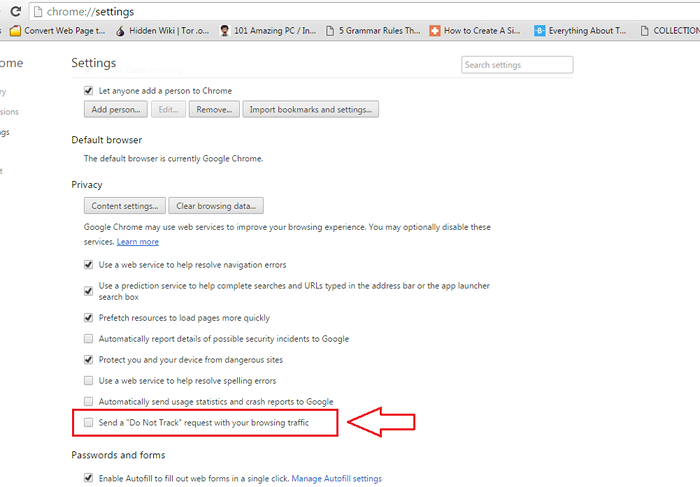
- 1948
- 340
- Enrique Crist
Como ativar a opção Não rastrear no Google Chrome:- Então você visita seu site de compras on -line favorito de Google Chrome e adicione alguns produtos no carrinho e até compre alguns. No dia seguinte, você leu um blog de tecnologia e no painel lateral, para sua surpresa, você vê os produtos semelhantes aos que você comprou ou adicionou ao carrinho no outro dia. Bem, isso não é coincidência. Isso acontece porque Google Chrome está rastreando cada uma de suas atividades na web. É baseado nesse rastreamento e análise que você recebe anúncios de seu interesse pelo seu navegador da web favorito. Enquanto alguns usuários acham essa funcionalidade como um bônus adicional, outros pensam que isso definitivamente é uma invasão para sua privacidade. Eles ficam irritados com o fato de que suas atividades estão sendo salvas em algum lugar sem o seu consentimento. Não cozinhe muito seu cérebro para encontrar uma solução para esse problema simples. Temos a solução mais rápida e fácil aqui para você. Continue lendo, para aprender a invadir este truque simples.
Veja também : Como ativar a opção não rastrear no navegador Edge
PASSO 1
- Primeiro de tudo, lançar Google Chrome. No canto superior direito do seu cromada janela, encontre e clique em Mais ações ícone. Agora, no menu que é expandido, clique na opção nomeada Configurações.
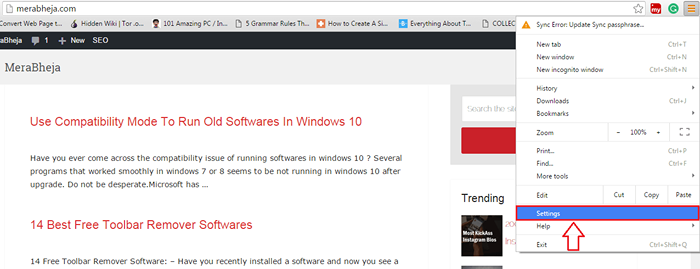
PASSO 2
- Uma nova janela para Configurações abre. Role para baixo pelo conteúdo e clique no link que diz Mostrar configurações avançadas como mostrado no screnshot dado abaixo.
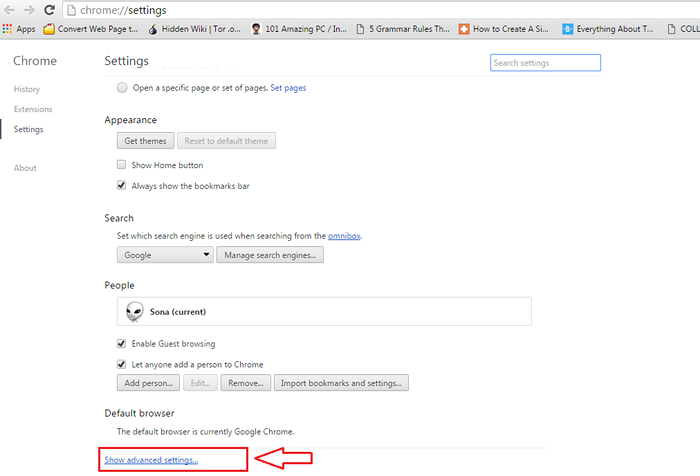
ETAPA 3
- Agora você precisa encontrar uma seção chamada Privacidade. Se você achar difícil encontrá -lo rolando, você pode simplesmente digitar Privacidade na caixa de pesquisa disponível na página Configurações e atinge Digitar. Debaixo de Privacidade Seção, você terá várias opções disponíveis. Você precisa verificar a caixa de seleção correspondente à opção Envie uma solicitação de não rastrear com seu tráfego de navegação.
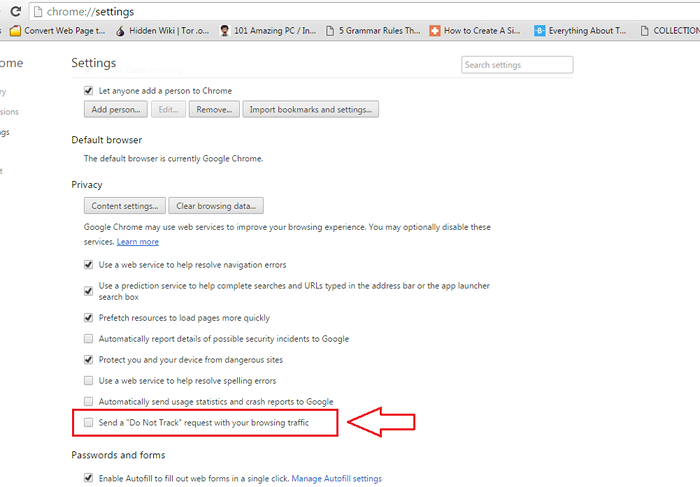
PASSO 4
- A execução da etapa anterior abrirá uma caixa de alerta que explica o que você está prestes a fazer. A caixa de alerta tem todas as informações que você precisa saber sobre a ativação do Não rastreie opção. Leia tudo com cuidado e se você estiver bem com tudo o que foi dito, pode clicar com confiança no OK botão como mostrado na captura de tela dada abaixo para ativar o Não rastreie opção em seu Google Chrome.
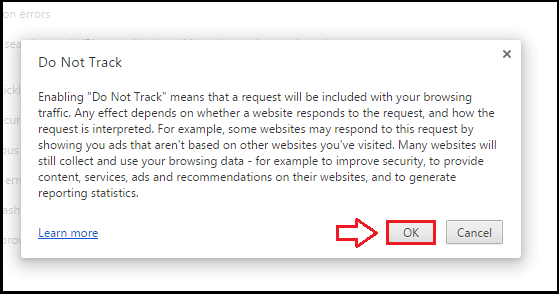
Experimente este truque hoje para prevenir Google Chrome de invadir mais seu espaço pessoal. Espero que você tenha achado o artigo útil.
- « Como determinar o tamanho do cache do processador no Windows 10
- Como salvar qualquer página da web como PDF usando o Google Chrome »

